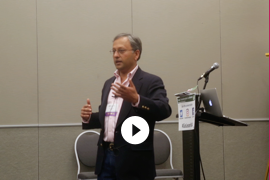Ar reikia pranešti apie problemą?
Atsakome per 24 valandas – net ir savaitgaliais bei švenčių dienomis.
- Galite rašyti mums el. paštu support@kerika.com; tai paprastai geriausias būdas su mumis susisiekti.
- Galite pateikti užklausą mūsų Freshdesk portale.
- Taip pat galite susisiekti per X, Facebook ir LinkedIn (bet, tiesą sakant, socialiniai tinklai greičiausiai yra blogiausias būdas).
Ar norite sužinoti daugiau apie Kerika?
Pradžia
- Registracijos galimybės
- Registracija per el. paštą
- Naudoti Kerika su Google Workspace
- Naudoti Kerika su Office 365
- Naudoti Kerika su Box
Komandos ir Privatumas
Kerika Lentelės
Failai ir Duomenys
Projektų Valdymas
Geriausios Praktikos ir Šablonai
Pradėkite
Galite užsiregistruoti nemokamai 14 dienų bandomajai versijai, nesuteikdami jokios kreditinės kortelės informacijos arba įsipareigojimų. Taip pat galite užsiregistruoti priimdami kvietimą iš esamo Kerika vartotojo dirbti jų lentose.
Jūsų registracijos parinktys
- Registruotis su savo el. paštu
Jei registruojatės su savo el. paštu, Kerika saugos jūsų projekto failus mūsų Google Drive paskyroje. - Registruotis su Google ID
Jei registruojatės su Google ID, Kerika saugos jūsų projekto failus jūsų Google Drive paskyroje. - Registruotis su Microsoft ID
Jei registruojatės su Microsoft ID, Kerika saugos jūsų projekto failus jūsų OneDrive paskyroje. - Registruotis su Box ID
Jei registruojatės su Box ID, Kerika saugos jūsų projekto failus jūsų Box paskyroje.
Registracija naudojant savo el. paštą
Jei jūsų organizacija dar nesugebėjo įsipareigoti naudoti Google Apps, Office 365 ar Box, paprasčiausias būdas užsiregistruoti kaip naujam Kerika vartotojui yra naudoti savo el. paštą.
Sužinokite daugiau:
- Kaip veikia tiesioginė registracija
Galite užsiregistruoti naudodami bet kurį el. pašto adresą; Kerika saugos jūsų projekto failus naudodami savo Google Drive paskyrą.
Kerika naudojimas su Google Workspace
Galite prisiregistruoti naudodami savo „Google“ ID ir naudotis Kerika su „Google Docs“ ir „Google Drive“.
Sužinokite daugiau:
- Kaip Kerika veikia su jūsų „Google“ paskyra
Kodėl prašome prieigos prie jūsų „Google Drive“ ir kaip ją naudojame. - Įdiegti Kerika, kad pasiektumėte savo „Google Apps“ domeną
Jei naudojate „Google Apps“ verslui, švietimui ar valdžiai, jūsų administratorius turės suteikti leidimą. - Naudojate „Google“ ar „Box“?
Tinklaraščio įrašas, padedantis apsispręsti dėl debesijos platformos. - Kaip naudoti „Google Drive“ be „Google Docs“
Tinklaraštis apie tai, kaip naudotis „Google Drive“ išlaikant Microsoft Office formatą.
Kerika naudojimas su Microsoft
Galite užsiregistruoti naudodami savo Microsoft ID ir naudoti Kerika su Office 365 ir OneDrive.
Sužinokite daugiau:
- Kaip Kerika veikia su jūsų Microsoft paskyra
Kodėl prašome prieigos prie jūsų OneDrive ir ką mes darome su šiuo prieigos teisių suteikimu.
Kerika naudojimas su Box
Galite užsiregistruoti naudodamiesi savo „Box“ ID ir naudoti Kerika su savo „Box Enterprise“ paskyra.
Sužinokite daugiau:
Kaip Kerika veikia su jūsų „Box Enterprise“ paskyra
Kodėl mes prašome prieigos prie „Box Enterprise“ paskyros ir ką mes su ja darome.
-
Bloge įrašas, kuris gali jums padėti nuspręsti jei jūsų organizacija dar nepasirinko debesų platformos.
Kaip valdomos Lentelės darbo komandos Kerika
Geras pradžios taškas mokantis apie komandas ir privatumą yra ši apžvalginė vaizdo medžiaga:
Sužinokite daugiau:
-
Kiekviena Kerika lentelė gali turėti savo komandą, kurią sudaro Lentelės administratoriai, Komandos nariai ir Svečiai.
Lentelės administratoriaus vaidmuo
Kiekviena lentelė gali turėti kelis administratorius: šie žmonės gali nuspręsti, kaip Tinklo lentelė yra sudaryta pagal stulpelius ir darbo eiga. Lentelės administratoriai taip pat kontroliuoja, kas dar priklauso Lentelės komandai: jie gali pakviesti ir pašalinti žmones iš komandos, kaip reikia.
-
Komandos nariai yra aktyvūs dalyviai lentelėje: jie gali pridėti naujus kortelės į Tinklo lentelę, keisti tai, kas jau yra lentelėje, ir netgi pašalinti daiktus iš lentelės.
-
Svečiai automatiškai gauna tik skaitymo teisę visiems projekto failams, kurie yra lentelėje.
-
Kiekviena Kerika lentelė gali turėti savo privatumo lygį: dalintis tik su Lentelės komanda, padaryti ją matomą visiems sąskaitoje, arba padaryti ją matomą visiems internete.
Kaip veikia Sąskaitos komandos Kerika
Paskyros komanda susideda iš visų, kurie šiuo metu yra Lentos administratoriai arba Komandos nariai visose šios paskyros valdomose lentose.
14 dienų nemokamos bandomosios versijos metu galite įtraukti tiek komandos narių, kiek norite. Pasibaigus bandomajam laikotarpiui, reikės įsigyti metines prenumeratas visiems Paskyros komandos nariams.
(Pridėjus žmones į savo Paskyros komandą, Kerika paragins įsigyti papildomų prenumeratų.)
Akademinės ir ne pelno siekiančios paskyros gali gauti nuolaidų visiems planams.
Sužinokite daugiau:
- Kas priklauso Jūsų Paskyros komandai?
Visi, kurie šiuo metu yra Lentos administratoriai arba Komandos nariai visose paskyros valdomose lentose. - Paskyros savininko vaidmuo
Kiekviena paskyra turi vieną savininką, kuris valdo visus lentas ir jų priedus bei atsako už reikalingų prenumeratų įsigijimą. - Kerika paskyrų tipai
Yra 14 dienų nemokamas bandomasis laikotarpis, po kurio reikia įsigyti Profesionalų planą arba Verslo planą, jei norite išlaikyti komandos narius.
Naudodamiesi Baltomis lankomis
Čia yra apžvalginė vaizdo medžiaga apie tai, kaip naudoti Kerika baltas lankas smegenų šluotei, planavimui ir diagramoms.
Sužinokite daugiau:
Neribotos drobės, kuriose galite išdėstyti savo idėjas ir planus, baltieji lankai netgi gali būti vienas kitame sluoksniuose, kad padėtų tyrinėti sudėtingesnius procesus.
Blogas įrašas apie tai, kaip galite keisti atskiras formas ir objektus Baltuosiuose lankuose be įtakos kitoms dalykams.
-
Blogas įrašas apie tai, kaip galite užrakinti Baltuosius lankus, kad būtų išvengta atsitiktinių pakeitimų kitiems Komandos nariams.
Naudodamiesi Užduočių Lentelėmis
Kerika užduočių lentos yra neįtikėtinai lanksčios: jas galima naudoti paprastiems užduočių sąrašams, iki sudėtingų didelių komandos projektų darbo eigos.


Užduočių Valdymas
Darbų atlikimas reiškia užduočių planavimą ir nuolatinę pažangą; šie vaizdo įrašai parodo, kaip paprasta naudoti Kerika:



Turinio Valdymas
Failai iš jūsų darbalaukio, jūsų „Google Drive“ arba „Box“ paskyros, iš bet kur žiniatinklio arba jūsų intraneto vietos (įskaitant „SharePoint“) gali būti pridėti prie bet kurios jūsų Užduočių lentelės arba Baltųjų lentelių.
Sužinokite daugiau:
-
Kaip Kerika tvarko jūsų turinį: kur mes saugome failus ir kaip tvarkome prieigą bei versijas.
-
Kerika automatiškai seka daugelio failo versijas, nepriklausomai nuo to, kuris komandos narys padarė pakeitimus.
-
Kai projektas baigiasi, galite archyvuoti jo Užduočių lentelės ir Scrum lentelės. Archyvavimas išsaugos lentelę visiškai sustabiliuotą būsenoje, įskaitant visus dokumentus, kurie buvo pridėti prie kortelių ar drobių lentelėje.
Duomenų eksportavimas iš Kerika
Vienu paspaudimu galite eksportuoti visus duomenis iš bet kurios užduočių lentos; šis vaizdo įrašas parodo, kaip:

Pokalbių Valdymas
Kerika Pokalbių funkcija yra protingas alternatyva senamodžiui el. paštui: vietoj nuskendimo „reply-all“ pranešimuose galite turėti trumpus, susitelkusius pokalbius apie atskiras darbo užduotis.
Kiekviena kortelė, kiekvienoje Užduočių lentelėje, gali turėti savo pokalbių srautą: bet kuris Komandos narys gali prisidėti prie pokalbio bet kurioje kortelėje (net jei jie nėra priskirti tam tikrai darbo užduočiai), ir visi, kurie turi prieigą prie lentelės - tai apima ir Svečius - gali skaityti pokalbį.
Viskas, žinoma, yra realiu laiku, kaip ir viso Kerika likusią dalį. Pažiūrėkite į šio mokymo vaizdo įrašą, kaip veikia pokalbis Kerika:
Sužinokite daugiau:
-
Apibūdinimas Kerika pokalbių galimybių. (Nors vaizdo įrašo žiūrėjimas tikriausiai naudingesnis nei šio straipsnio skaitymas...)
Valdant didelius projektus
„Kerika“ yra sukurta taip, kad galėtų išplėsti - leisti jūsų lentelėms tapti tiek didelėms, kiek reikia jūsų darbui atlikti.
„Kerika“ galimybės Highlights leidžia jums labai lengvai sutelkti dėmesį į tai, kas jums svarbiausia: pavyzdžiui, kortelės, kurios yra jums priskirtos, arba elementai, kurie reikalauja ypatingo dėmesio.
Ir kai dalyvaujate keliuose projektuose, „Kerika“ unikali funkcija „Views“ jums lengvai leidžia pamatyti, kas jums svarbiausia, per visus sąskaitos lentas.
Kerika taip pat leidžia lengvai archyvuoti senas, užbaigtas plokštes arba ištrinti (ir vėliau, jei reikia, atkurti) nereikalingas plokštes.
Sužinokite daugiau:
-
Jei baigėte su lenta ir norite ją išsaugoti tiksliai, ją archyvuokite.
-
Tinklaraščio įrašas, kuriame aprašomas paprastas būdas sukurti atsargines (momentinius momentinius) svarbių lentų.
-
„Kerika“ paieškos funkcija leidžia greitai ieškoti bet kurio teksto gabalo visose jūsų lentose.
-
„Kerika“ ateina su rinkiniu lento šablonų, kurie gali padėti jums greitai pradėti, ir galite kurti savo šablonus taip pat.
Įvadas į vaizdinį bendradarbiavimą
Jei pirmą kartą naudojate užduočių lentas arba lentas, šie įvadiniai vaizdo įrašai padės jums pradėti.


Kaip virtualios komandos gali pasiekti sėkmę
Arunas Kumaras, „Kerika“ generalinis direktorius, kalba 2019 Lean Transformation Conference: kaip virtualios komandos gali pasiekti tiek pat sėkmės kaip tradicinės sudėtos komandos, jei žinote, ką kaip komandos narys ir vadovas turite daryti kitaip.
Google dizaino sprintai
Viso šablonų rinkinys skirtas 5 dienų dizaino sprintams vykdyti, naudojant Google Venture metodiką
- Diena 0: raskite tinkamą iššūkį ir tinkamą komandą, kuriems spręsti jį. Taip pat įsitikinkite, kad jūsų komandai yra užrezervuotas erdvė, pvz., konferencijų salė, kuri visą savaitę yra laisva.
- Diena 1: susitarti dėl ilgalaikio tikslo, padaryti iššūkio schemą, paprašyti jūsų organizacijoje esančių ekspertų pateikti informaciją ir pasirinkti konkretų tikslą sprints.
- Diena 2: pradėti ieškoti sprendimų: peržiūrėti esamas idėjas ir tada kiekvienas žmogus nusimania 4 žingsnių procesą naudojant kritinį mąstymą. (Ir samdyti klientus, kurie gali padėti paskutinei dienai sprintui.)
- Diena 3: kritikuoti visus anksčiau siūlytus sprendimus ir nuspręsti, kurie atrodo pažadėtiniausi. (Kitas žingsnis bus paimti geriausias kiekvieno žmogaus eskizų elementus ir sudaryti iliustracijos šabloną.0
- Diena 4: perimkite iliustraciją iš pirmadienio ir sukurkite prototipą (tik fasadą), kurį galima naudoti testuojant su klientais.
- Diena 5: Paskutinę dieną su savo klientais išbandykite savo prototipą ir stebėkite, kaip jie reaguoja į jį.
Sąskaitos valdymas
Visi gauna tą pačią programinę įrangą, nepriklausomai nuo to, kokią sąskaitą turite; tarp tarnybos lygių skiriasi jūsų sąskaitos komandos dydis.
Sužinokite daugiau:
-
Koks sąskaitos tipas jums yra? Nemokama bandomoji versija, profesionali ir akademinė/ne pelno organizacijos sąskaitos?
-
Kiekviena sąskaita turi vieną savininką, kuris yra visų lentų ir visų lentose esančių failų savininkas, ir kuris atsakingas už tiek prenumeratų pirkimo, kiek reikia sąskaitos komandai.
-
Didėjant sąskaitos komandos dydžiui, galite prireikti atnaujinti sąskaitą, pvz., nuo nemokamos akademinės/ne pelno organizacijos sąskaitos iki profesionalios sąskaitos, jei jums reikia daugiau nei 10 žmonių sąskaitos komandoje.
-
Jei nuspręsite daugiau nenaudoti „Kerika“, galite su mumis susisiekti, ir mes jums ištrinsime sąskaitą. (Tai visam laikui pašalins visas jūsų „Kerika“ lenteles ir failus, todėl atsargiai!)
-
Tai nutinka retai: jei manome, kad naudojate „Kerika“ paslaugą piktnaudžiavimui arba pažeidžiate mūsų paslaugų teikimo sąlygas, mes jums ištrinsime sąskaitą. Taip pat, jei atrodo, kad niekada neplanuojate sumokėti sąskaitų.
Peržiūrėkite ir įvertinkite Kerika
Patinka Kerika? Papasakokite draugams!
-
Įvertinkite ir parašykite atsiliepimą apie Kerika Apple App Store; tam reikia iOS įrenginio.
-
Įvertinkite ir parašykite atsiliepimą apie Kerika Google Store; tam reikia Android įrenginio.
-
Įvertinkite ir parašykite atsiliepimą apie Kerika Google Apps Marketplace: turite būti Google Apps naudotojas.
-
Įvertinkite ir parašykite atsiliepimą apie Kerika Chrome Web Store: būtina naudoti Chrome naršyklę.